Repare la pantalla roja del iPad fácilmente usando los métodos de primer nivel
 Publicado por Lisa ou / 22 de marzo de 2023 09:00
Publicado por Lisa ou / 22 de marzo de 2023 09:00 Estaba usando mi iPad cuando de repente se atascó en una pantalla roja. Creo que está experimentando algunos problemas que debo solucionar de inmediato. Sin embargo, no tengo ni idea de cómo hacerlo. ¿Qué acción adecuada debo realizar para arreglar una pantalla roja en el iPad? ¡Gracias!
Es habitual encontrarse con varios problemas en el iPad, especialmente si ya lo ha estado usando durante bastante tiempo. Entre estos problemas está la pantalla roja que puede encontrar en su iPad, que no es muy común. RSOD, o pantalla roja de la muerte, es un problema que experimentan varios usuarios en sus dispositivos iOS o iPadOS. Cuando esto sucede, no hay muchas cosas que puedas hacer. No podrá operar el dispositivo para realizar algunos ajustes en la configuración o instalar aplicaciones que puedan ayudarlo a resolver el problema. En cambio, solo puede confiar en lo que puede operar mientras el iPad está atascado en una pantalla roja.
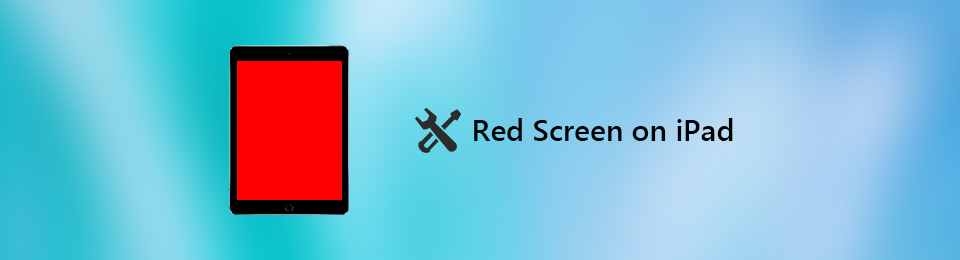
Afortunadamente, se ofrecen un par de correcciones en línea para este asunto. Y acabamos de encontrar y reunir las soluciones líderes que podrían ayudarlo. Este artículo discutirá las posibles razones por las que su iPad enfrenta el problema de la pantalla roja. De esta manera, puede comprender mejor la situación, lo que facilita la solución del problema. Después de eso, proporcionaremos las mejores soluciones para este fenómeno. Hay varios métodos disponibles, por lo que solo necesita elegir el que mejor se adapte a su dispositivo. Además, cada método contiene instrucciones paso a paso para llevarlo a un proceso exitoso.
FoneLab le permite reparar el iPhone / iPad / iPod desde el modo DFU, el modo de recuperación, el logotipo de Apple, el modo de auriculares, etc. hasta el estado normal sin pérdida de datos.
- Solucionar problemas del sistema iOS deshabilitado.
- Extraiga datos de dispositivos iOS deshabilitados sin pérdida de datos.
- Es seguro y fácil de usar.

Lista de Guías
Parte 1. ¿Por qué la pantalla roja del iPad?
Numerosas circunstancias pueden ser la causa de la pantalla roja de su iPad. Y puede ser por un problema de hardware o software. Por ejemplo, accidentalmente dejó caer su iPad sobre una superficie dura. Esto daña los componentes del iPad y hace que la pantalla se ponga roja. En este caso, lo mejor es llevar el dispositivo a un técnico, especialmente si está roto.
Mientras tanto, una batería defectuosa también es una posible razón de este problema. Si la batería de su iPad ya tiene un porcentaje bajo, podría causar un mal funcionamiento del dispositivo, lo que podría generar una pantalla roja. Asegúrese de verificar el estado de la batería de vez en cuando para evitar que llegue a situaciones desafortunadas como esta.
Los problemas de software, como errores, actualizaciones fallidas y datos corruptos, también pueden ser la fuente del problema. Tal vez, actualizó su iPad a la última versión de iPadOS, luego ocurren fallas repentinas en el software que interrumpen el proceso. Esto puede resultar en una pantalla roja y cuando el archivo de descarga incompleto se corrompe.
Parte 2. Cómo arreglar la pantalla roja del iPad
Ahora que comprende mejor la situación, es hora de probar los métodos a continuación para reparar su iPad que está atascado en una pantalla roja.
Método 1. Pruebe la recuperación del sistema FoneLab iOS
FoneLab iOS recuperación del sistema es un programa de terceros capaz de reparar un sistema iOS o iPadOS anormal. Te permite reparar un iPad con pantalla roja de la muerte, problemas de carga, un reinicio en bucle, deshabilitado y otros problemas. No solo repara un iPad, sino también un iPhone y un iPod Touch. Por lo tanto, puede confiar en este programa para reparar casi cualquier problema en su dispositivo Apple de manera profesional.
Pero no se deje intimidar, ya que no hay requisitos de conocimientos técnicos o profesionales para usar este programa. La interfaz de FoneLab iOS System Recovery es fácil de navegar, por lo que podrá comprender cómo funciona incluso si es un principiante.
FoneLab le permite reparar el iPhone / iPad / iPod desde el modo DFU, el modo de recuperación, el logotipo de Apple, el modo de auriculares, etc. hasta el estado normal sin pérdida de datos.
- Solucionar problemas del sistema iOS deshabilitado.
- Extraiga datos de dispositivos iOS deshabilitados sin pérdida de datos.
- Es seguro y fácil de usar.
Tenga en cuenta las instrucciones sin problemas a continuación para solucionar el problema de la pantalla roja del iPad con FoneLab iOS recuperación del sistema:
Paso 1Obtenga el archivo de recuperación del sistema iOS de FoneLab desde su sitio oficial presionando el botón Descargar gratis pestaña con el logo de Windows. Mientras tanto, si está usando una Mac, haga clic en el Ir a la versión de Mac para que aparezca la pestaña de descarga con el logo de Apple. Cuando se descargue, comience la instalación y ejecute la herramienta de recuperación en su computadora.
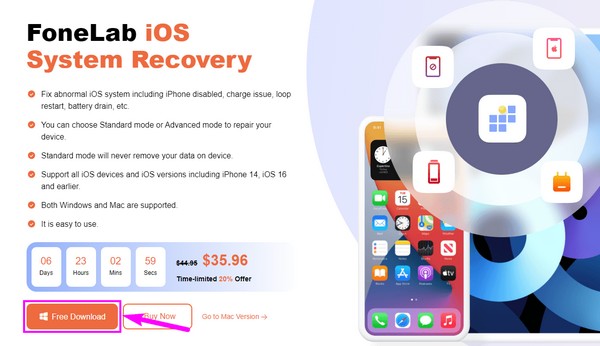
Paso 2La interfaz principal del programa exhibirá sus características clave. Incluye recuperación del sistema iOS, recuperación de datos de iPhone, transferencia de WhatsApp para iOS y copia de seguridad y restauración de datos de iOS. Tienen diferentes propósitos que puede usar en el futuro, pero por ahora, haga clic en el Recuperación del sistema de iOS .
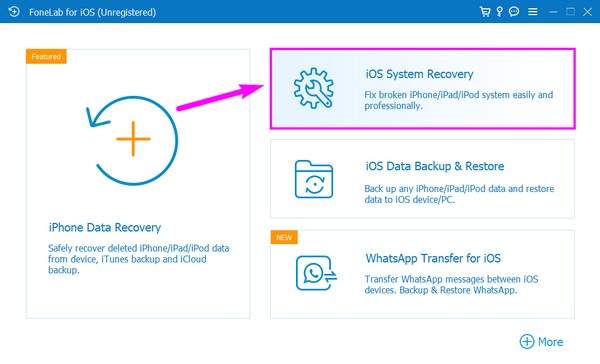
Paso 3Haga clic en Inicio en la siguiente interfaz. Después, elige entre los Modo estandar y Modo avanzado opciones de cómo desea reparar su dispositivo. El futuro de sus datos dependerá de la opción que elija, por lo que debe elegir con cuidado. A continuación, pulsa el Confirmar botón debajo de los modos.
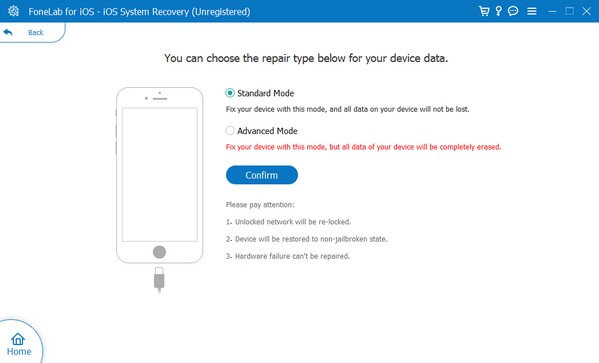
Paso 4Conecta tu iPad con un cable USB a la computadora. Aparecerá una guía en pantalla en la siguiente interfaz. Siga cuidadosamente la guía recortada para su iPad para ingresar al modo de recuperación. Después de eso, golpea el Descargar pestaña para descargar el firmware y reparar su iPad.
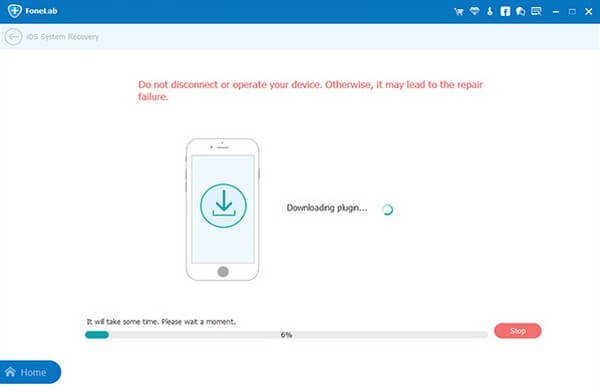
FoneLab le permite reparar el iPhone / iPad / iPod desde el modo DFU, el modo de recuperación, el logotipo de Apple, el modo de auriculares, etc. hasta el estado normal sin pérdida de datos.
- Solucionar problemas del sistema iOS deshabilitado.
- Extraiga datos de dispositivos iOS deshabilitados sin pérdida de datos.
- Es seguro y fácil de usar.
Método 2. Reiniciar iPad
Reiniciar es la forma más fácil de solucionar problemas simples en cualquier dispositivo electrónico. Puede realizar esto en su iPad, ya que ayuda a recuperar el dispositivo de un error. Además, su iPad se actualizará y funcionará sin problemas. Pero tenga en cuenta que solo puede reparar errores simples.
Tenga en cuenta las instrucciones sin problemas a continuación para reparar la pantalla roja del iPad reiniciando el iPad:
iPad sin el botón de Inicio:
Paso 1Pulse el botón volumen hacia arriba botón y suéltelo inmediatamente.
Paso 2Pulse el botón volumen de Down tecla y suéltela inmediatamente también.
Paso 3Pulse el botón Notable tecla y suéltela solo cuando aparezca el logotipo de Apple.
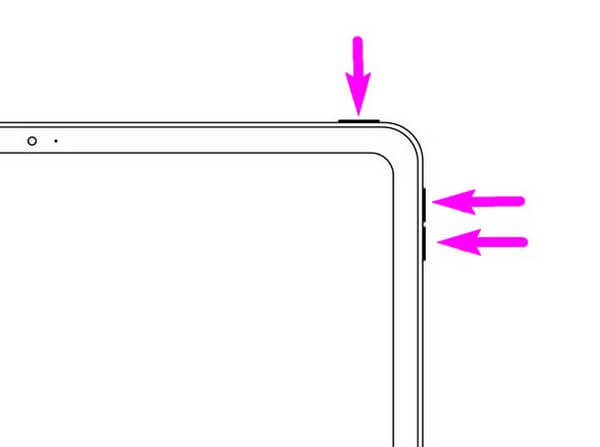
iPad con el botón Inicio:
Paso 1Pulse el botón Notable + Inicio teclas y manténgalas presionadas simultáneamente.
Paso 2Suelte ambas teclas una vez que aparezca el logotipo de Apple en la pantalla.
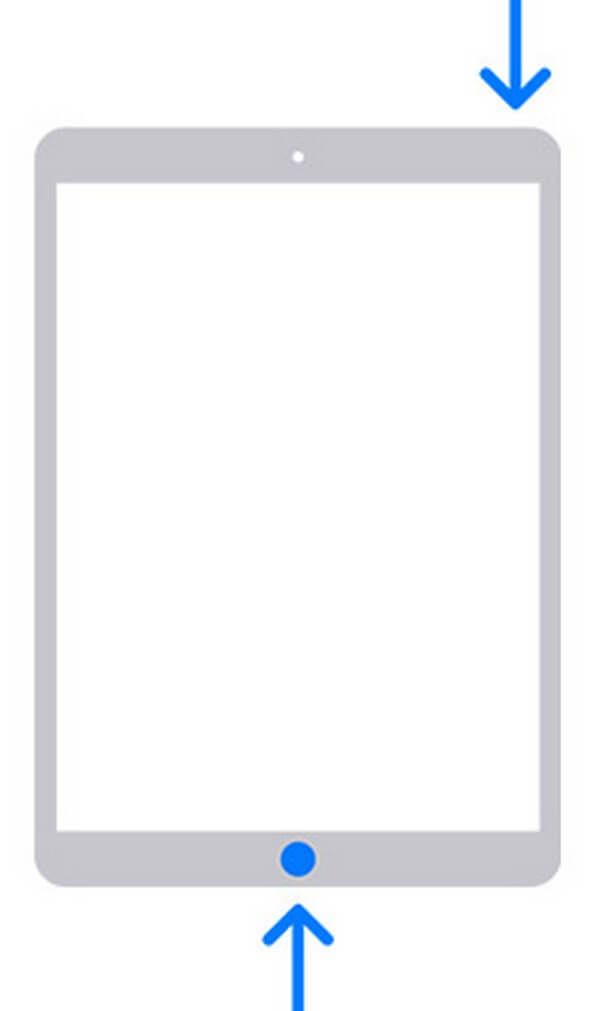
Pruebe los otros en esta publicación si este método no funciona.
Método 3. Restablecer iPad
Si aún puede operar la configuración de su iPad, otro método es restablecerlo. Esto también soluciona varios problemas, ya que puede restaurar el dispositivo a su configuración original si modifica algo inconscientemente, lo que podría haber causado que esté en una pantalla roja. Sin embargo, esto borrará todo en tu iPad.
Tenga en cuenta las instrucciones sin problemas a continuación para reparar la pantalla roja en el iPad reiniciándola:
Paso 1Abierto Ajustes, luego toque General > Transferir o restablecer iPad.
Paso 2Elige Restablecer todos los contenidos y configuraciones desde las opciones para resetear tu iPad.
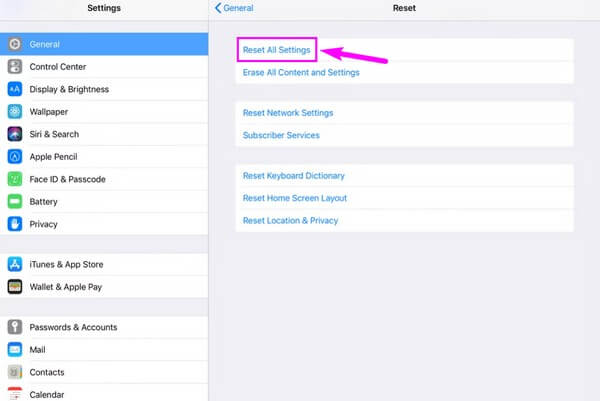
FoneLab le permite reparar el iPhone / iPad / iPod desde el modo DFU, el modo de recuperación, el logotipo de Apple, el modo de auriculares, etc. hasta el estado normal sin pérdida de datos.
- Solucionar problemas del sistema iOS deshabilitado.
- Extraiga datos de dispositivos iOS deshabilitados sin pérdida de datos.
- Es seguro y fácil de usar.
Parte 3. Preguntas frecuentes sobre las correcciones de pantalla roja del iPad
1. ¿La pantalla roja de la muerte también aparece en iPhone?
Sí, lo hace. Pero no te preocupes; Puedes realizar los mismos métodos anteriores para arreglar la pantalla roja de la muerte de tu iPhone. El más recomendado es el FoneLab iOS recuperación del sistema.
2. ¿Funciona FoneLab iOS System Recovery en iPad Air?
Sí, así es. FoneLab iOS recuperación del sistema puede reparar casi todos los modelos de iPad, incluidos iPad Air, iPad Air 2, iPad Pro, iPad mini y más.
3. ¿Es peligrosa la pantalla roja del iPad?
Depende de la causa del problema. Si el iPad está gravemente dañado, la posibilidad de que su dispositivo esté en riesgo es alta. Recomendamos probar herramientas profesionales de recuperación del sistema como FoneLab iOS recuperación del sistema para reparar su dispositivo si hay un problema relacionado con el software.
FoneLab le permite reparar el iPhone / iPad / iPod desde el modo DFU, el modo de recuperación, el logotipo de Apple, el modo de auriculares, etc. hasta el estado normal sin pérdida de datos.
- Solucionar problemas del sistema iOS deshabilitado.
- Extraiga datos de dispositivos iOS deshabilitados sin pérdida de datos.
- Es seguro y fácil de usar.
Esperamos que hayas solucionado el problema leyendo este artículo. Puede regresar en cualquier momento para reparar la pantalla roja de su dispositivo si vuelve a ocurrir. También puede solucionar otros problemas si visita el FoneLab iOS recuperación del sistema sitio web.
